「Amazon URL かんたん短縮メーカー」で短くする方法

この記事では、「Amazon」の商品ページの長いURLを短い状態に変換してくれるオンライン上で動作するウェブサービス「Amazon URL かんたん短縮メーカー」について書きます。
通常、「Amazon」の検索結果から商品詳細ページにアクセスすると大抵URLが長くなっています。途中に日本語が入ってしまいコピーしたらパーセントや数字に変換(エンコード)されて余計長いです。
例えば、「サーモス 真空断熱マグカップ 0.35L(JDG-350C BK)」の場合以下のようなURLになっています。
<!--サーモス 真空断熱マグカップ 0.35L-->
https://www.amazon.co.jp/%E3%82%B5%E3%83%BC%E3%83%A2%E3%82%B9-%E7%9C%9F%E7%A9%BA%E6%96%AD%E7%86%B1%E3%83%9E%E3%82%B0%E3%82%AB%E3%83%83%E3%83%97-350ml-JDG-350C-BK/dp/B07VFLG85K?th=1本記事で紹介するツールを使うことでサクッとAmazon公式がサポートしている形の短縮URLに変換できます。
<!--サーモス 真空断熱マグカップ 0.35L-->
www.amazon.co.jp/dp/B07VFLG85K間にあった日本語を除去して末尾の商品IDと「www.amazon.co.jp/dp/」を連結してくれます。
余計なアフィリエイトリンクなどには変換されず、「www.amazon.co.jp」のドメインを維持したまま綺麗にコピーできます。以下の手順です。
- サイトにアクセスする
- テキストボックスに短くしたいAmazonの商品ページのURLを貼り付ける
- 「短縮」ボタンをクリックする
恐らく個人ブロガー様が善意で公開されているツールなので収入源確保のため広告が表示されます。その点には注意です。動画も撮影しました。
リリース元:海外のアマゾンで購入する方法
アクセス方法
以下のリンクからアクセスできます。
使い方
PCブラウザから利用する手順
「Amazon」で短縮したい商品のURLをコピーします。試しに「アサヒ飲料 モンスターエナジー ゼロシュガー
」ページを開いてみます。
アドレスバーをクリックしてURLが全選択された状態で右クリック→「コピー」を押すか、キーボードのCtrl+Cを押します。
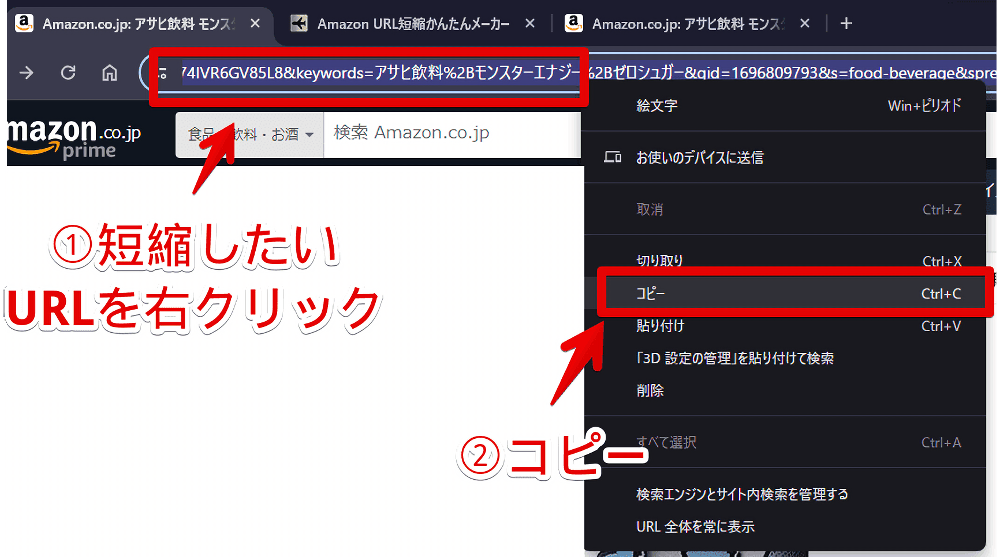
「Amazon URL かんたん短縮メーカー」にアクセスします。
テキストボックスがあるので先ほどコピーした長いURLを貼り付けます。テキストボックスにマウスカーソルを置いて右クリック→「貼り付け」を押すかキーボードのCtrl+Vを押します。
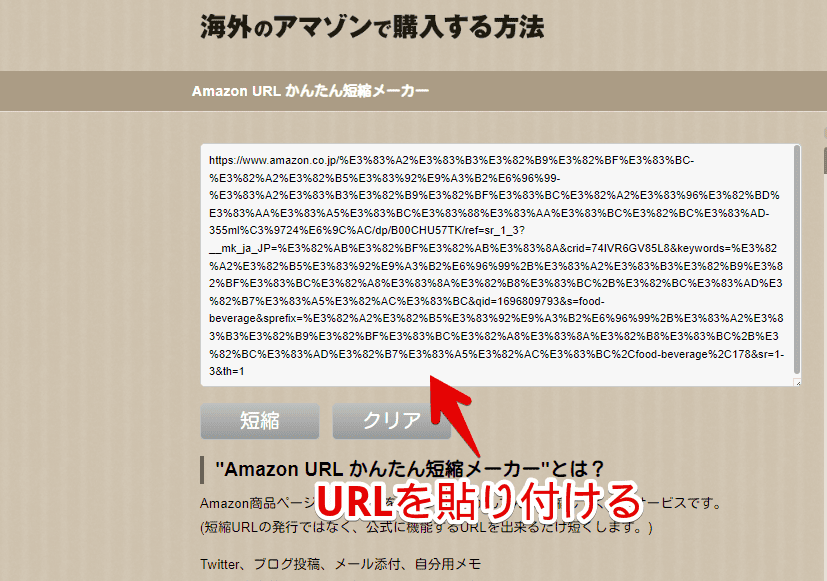
貼り付けられたら下部にある「短縮」ボタン(![]() )をクリックします。瞬時にその下のテキストボックスに短縮されたURLが表示されます。
)をクリックします。瞬時にその下のテキストボックスに短縮されたURLが表示されます。
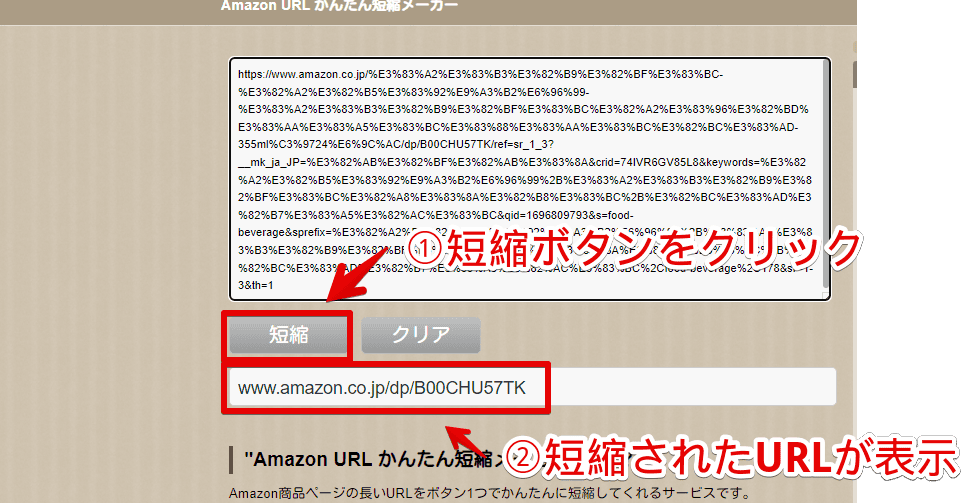
自動的に範囲選択された状態なので、そのままCtrl+Cを押すとコピーしてくれます。右クリック→「コピー」でもOKです。フォーカスが外れてしまった場合はマウスで範囲選択してコピーします。
LINEやX(旧Twitter)など添付したい場所で右クリック→「貼り付け」を押すかCtrl+Vで貼り付けます。長ったるいURLが「www.amazon.co.jp」のドメインを維持したまま綺麗に短縮されます。
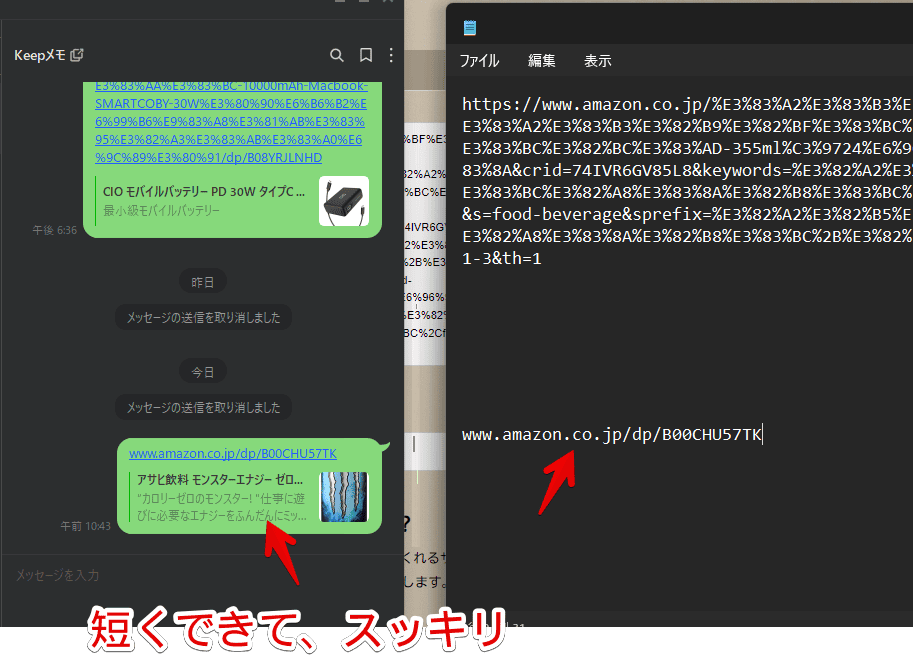
スマホ(Android)から利用する手順
僕は「Google Pixel(Android)」スマホしか持っていないのでAndroidで解説します。iPhone(iOS)は知りません。
ブラウザアプリからウェブサイト版「Amazon」へアクセスします。商品詳細ページを開けたらアドレスバーをタップします。アドレスバーはブラウザの設定によって上、あるいは下にあると思います。
僕のPixelスマホの場合、タップするとURLのコピーボタンが表示されるのでタップします。ここらへんのUI・操作性は機種によって異なると思います。
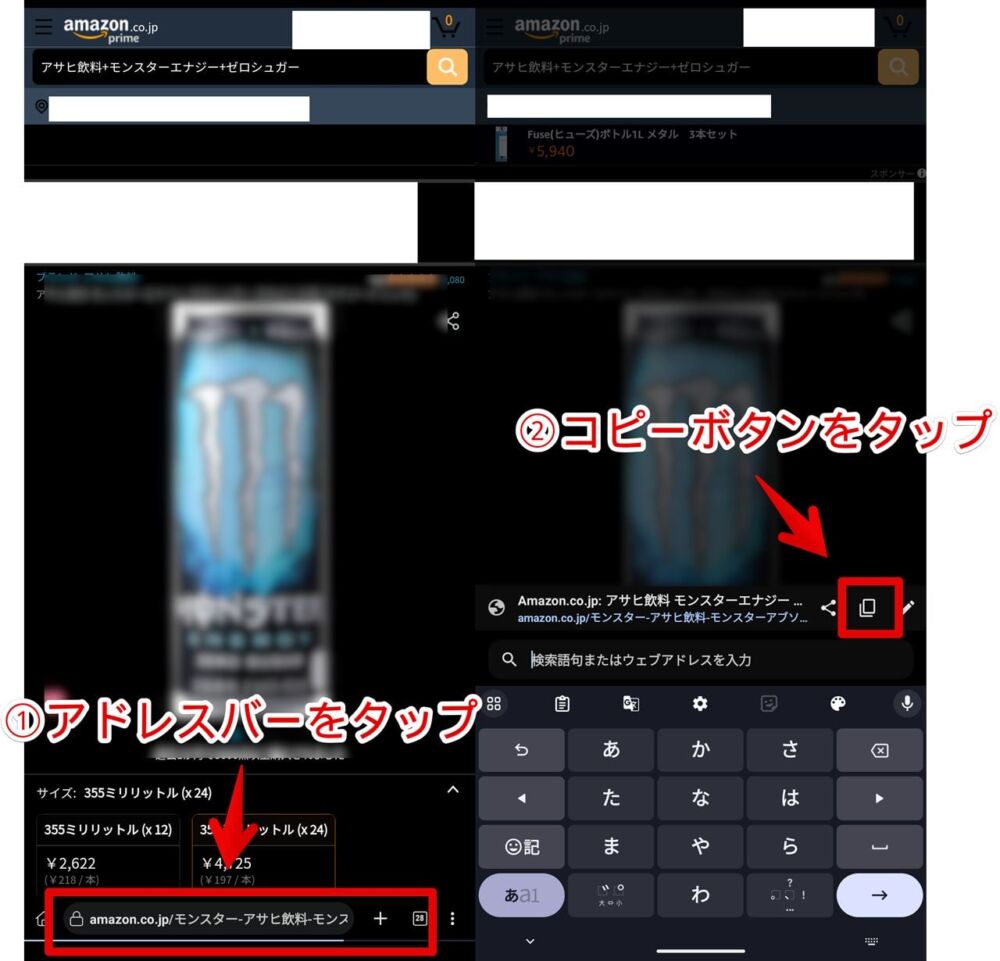
スマホアプリ版のAmazonを利用する場合、シェア機能を利用すれば「amzn.asia」の短縮URLでコピーできます。
「Amazon URL かんたん短縮メーカー」にアクセスします。テキストボックスを長押しします。直前にコピーしていた場合、ポップアップで「貼り付け」ボタンが表示されるのでタップします。
クリップボード機能をオンにしている場合はそちらから貼り付けるといいかなと思います。貼り付けられたら「短縮」ボタンをタップします。
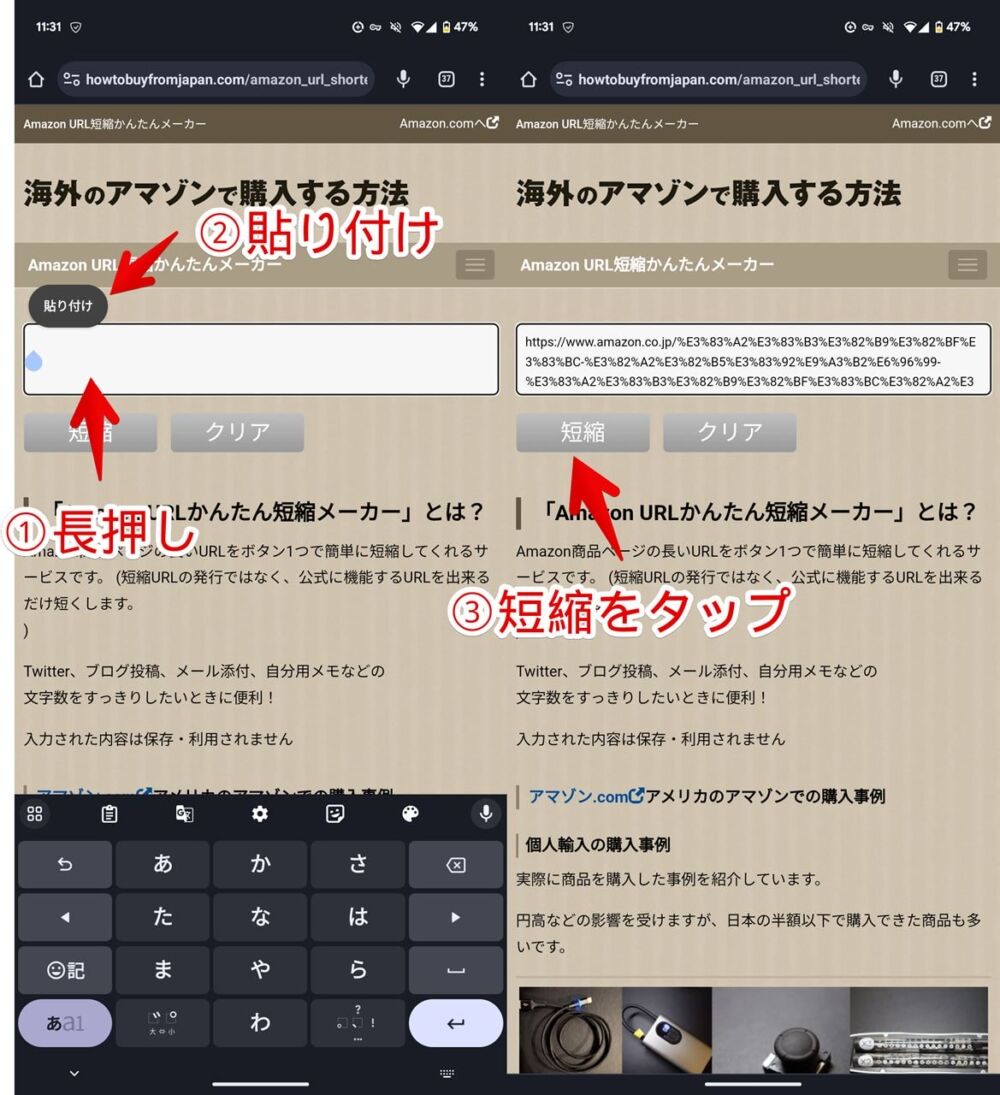
短縮したURL結果が表示されます。長押しします。「コピー」、あるいは「共有」で目的の相手、場所に貼り付けます。
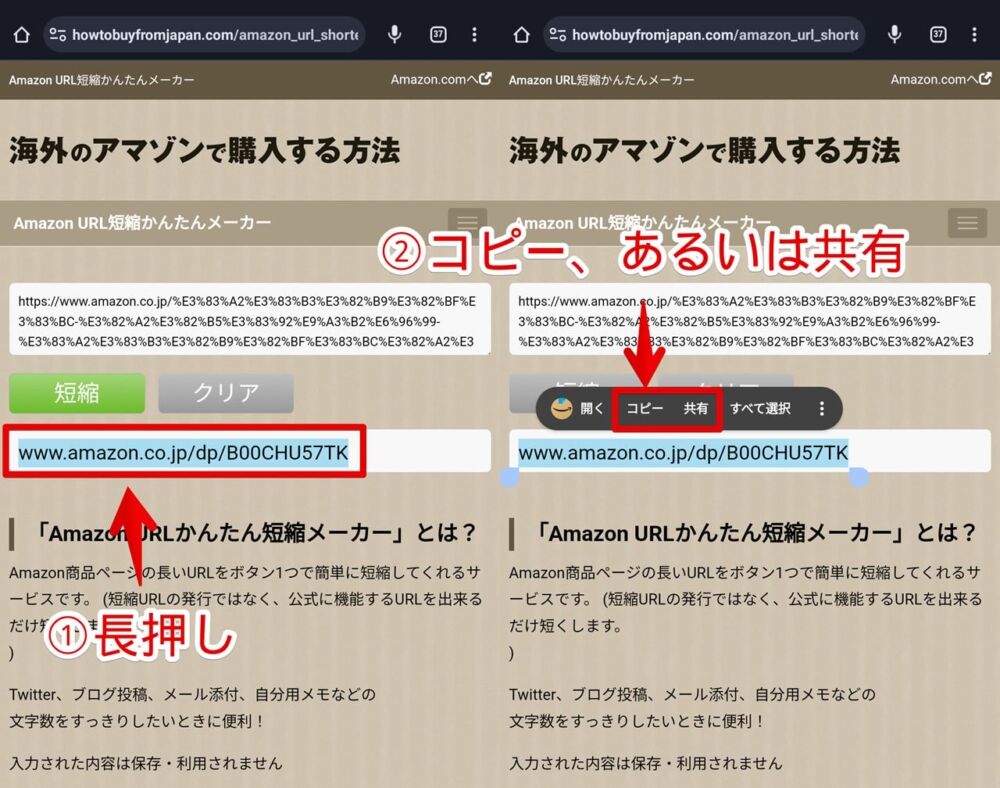
僕はWindowsのPCとAndroidスマホを持っています。ちょくちょくスマホで見ているURLや画像、テキストなどをPCにも共有したい時があります。その逆も然りです。
そんな時に「Quick Share for Windows」をありがたく利用しています。
Bluetoothと同じWi-Fiに接続している場合、ささっとデータ通信できます。大容量のデータ共有には不向きですが、数枚の写真やテキスト程度なら瞬時に送れます。
【余談】拡張機能を使って、短縮URLを取得する方法
「URL短縮ツール for Amazon」というChrome拡張機能を利用することで、同じように「www.amazon.co.jp」のドメインを維持したまま短縮URL(www.amazon.co.jp/dp/〇〇〇)を取得できます。
本記事のようにウェブサイトという形で利用するか、下記記事のようにブラウザにインストールする拡張機能という形で利用するか、好みによって使い分けるといいかなと思います。
Amazon公式の機能で短縮URLを取得する方法(amzn.asia)
Amazonが公式にサポートしている短縮URLで「amzn.asia」というのがあります。PCブラウザ版、スマホアプリ版ともにAmazonの共有(シェア)機能を利用した場合このような形になります。
https://amzn.asia/d/〇〇PCブラウザだと商品画像の右上にあるシェアボタン→「リンクをコピー」をクリックすることでコピーできます。
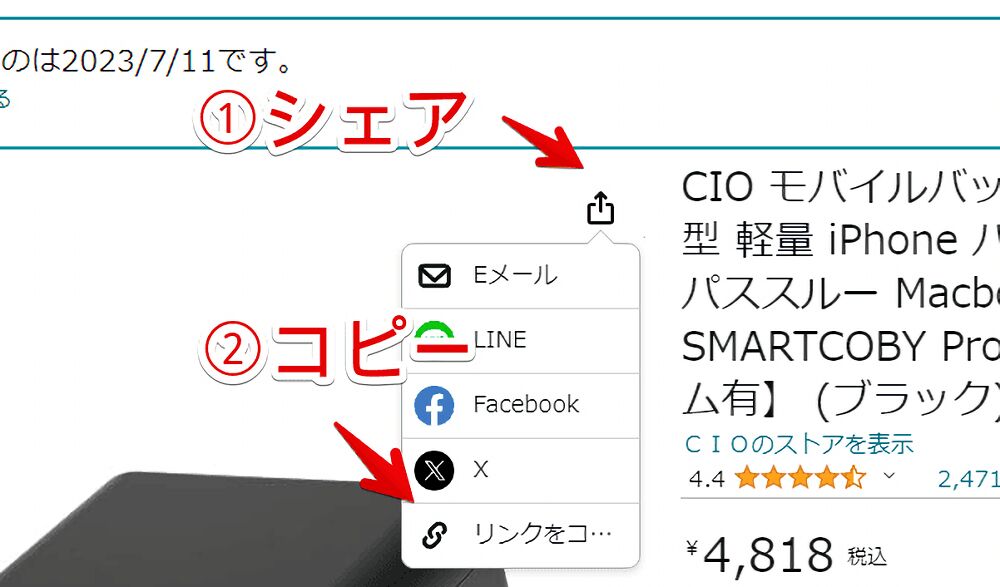
ただし、この方法でコピーした場合、「www.amazon.co.jp」ではなく「amzn.asia」ドメインになります。
Amazonの短縮URLなので、クリックしてもAmazonの商品ページに飛ぶだけで特にリスクなどはないと思います。
しかし、見慣れていない人からしたらアフィリエイト広告リンク(例:amzn.to)と勘違いしてクリックするのを躊躇うかもしれません。その点には注意です。
感想
以上、「Amazon」の商品ページの長いURLを短い状態に変換してくれるウェブサービス「Amazon URL かんたん短縮メーカー」についてでした。
Amazon関連の拡張機能記事はいくつか書いているので気になった方は参考にしてみてください。「Condler」とか超便利です。
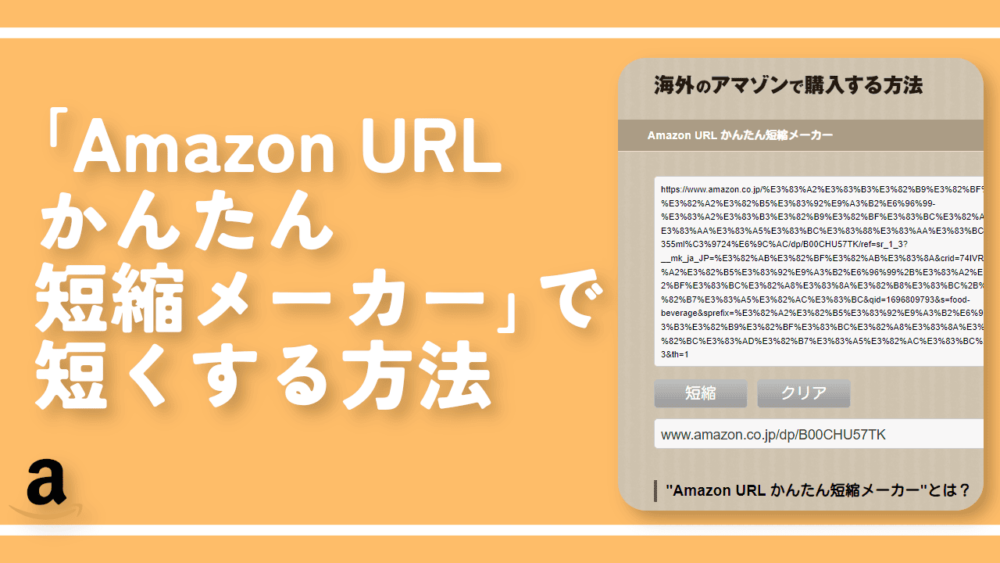

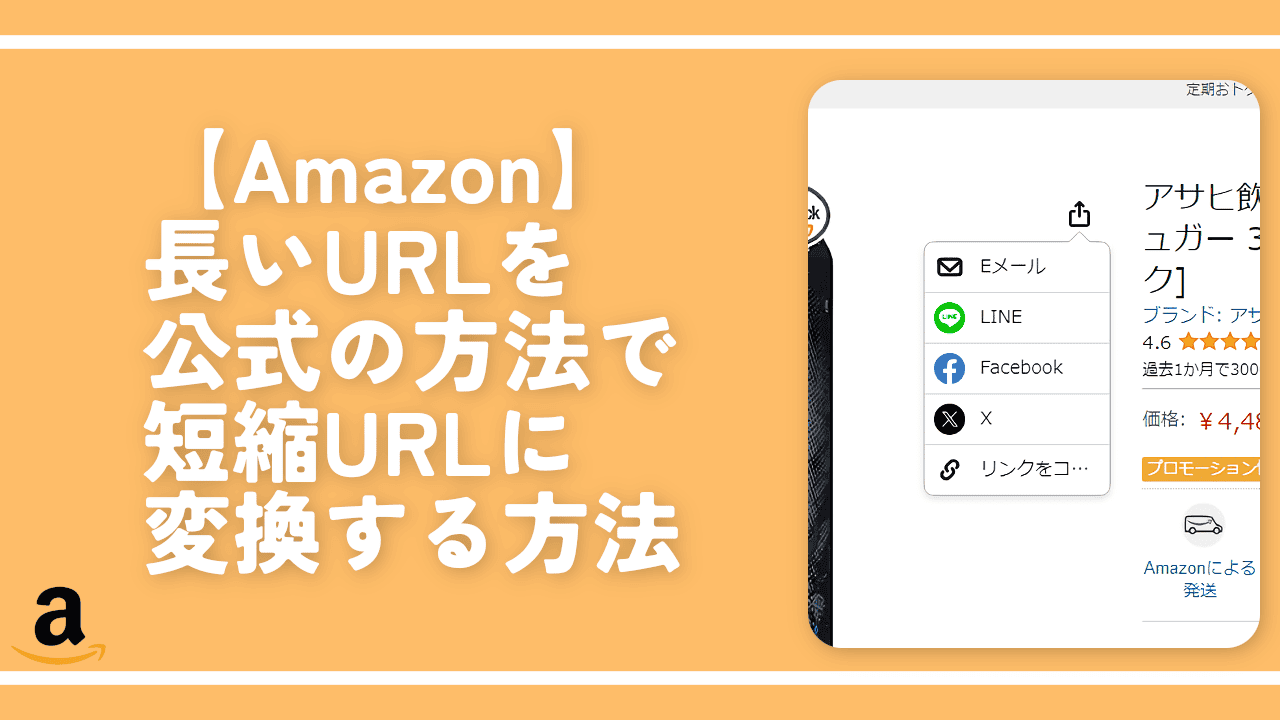
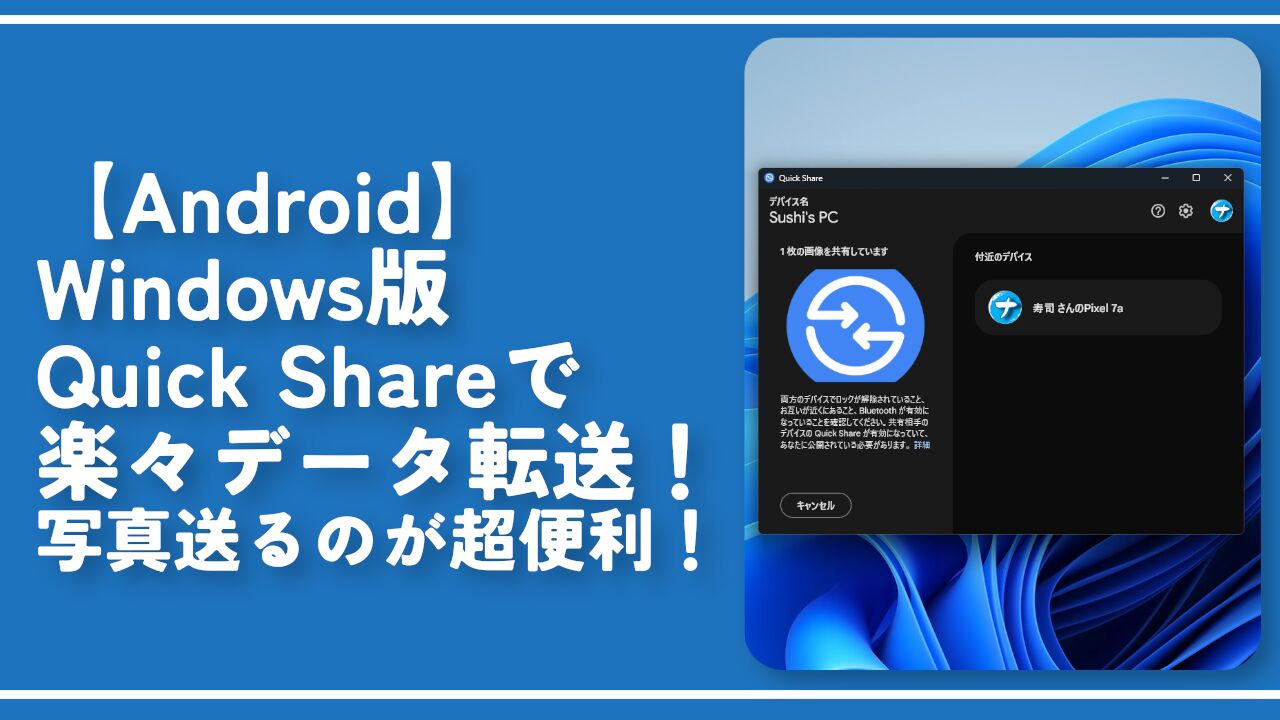
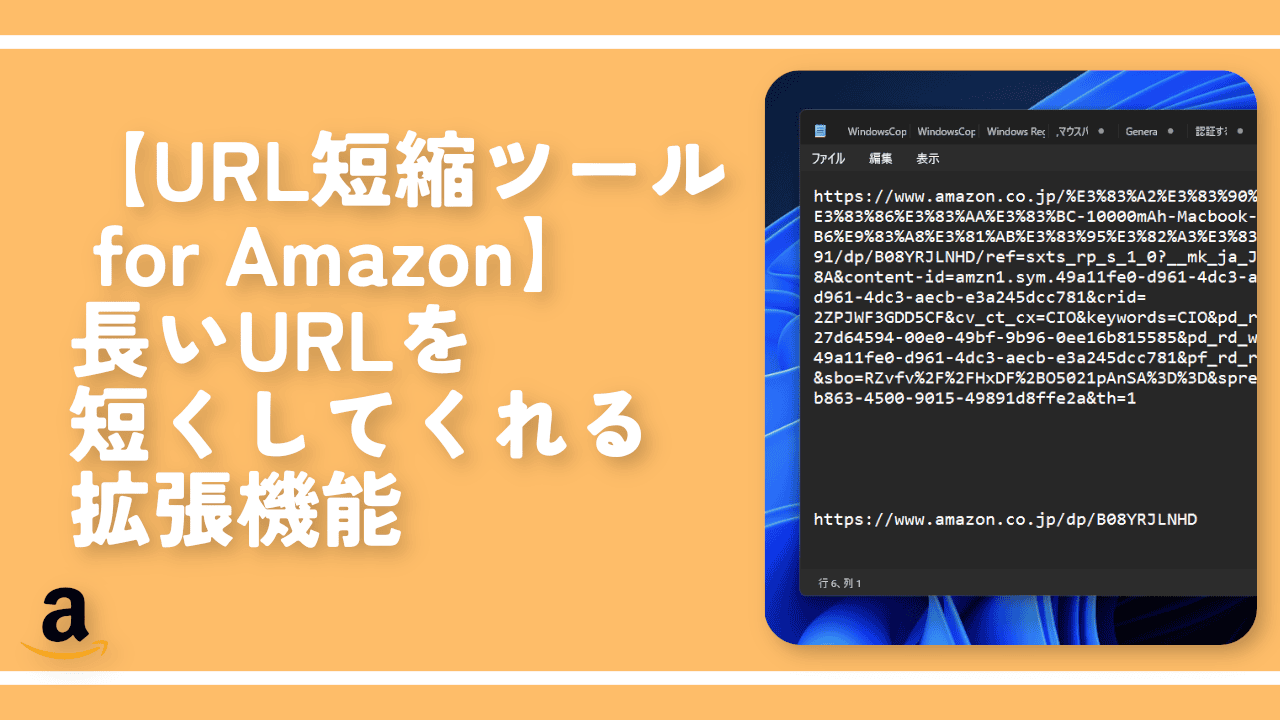
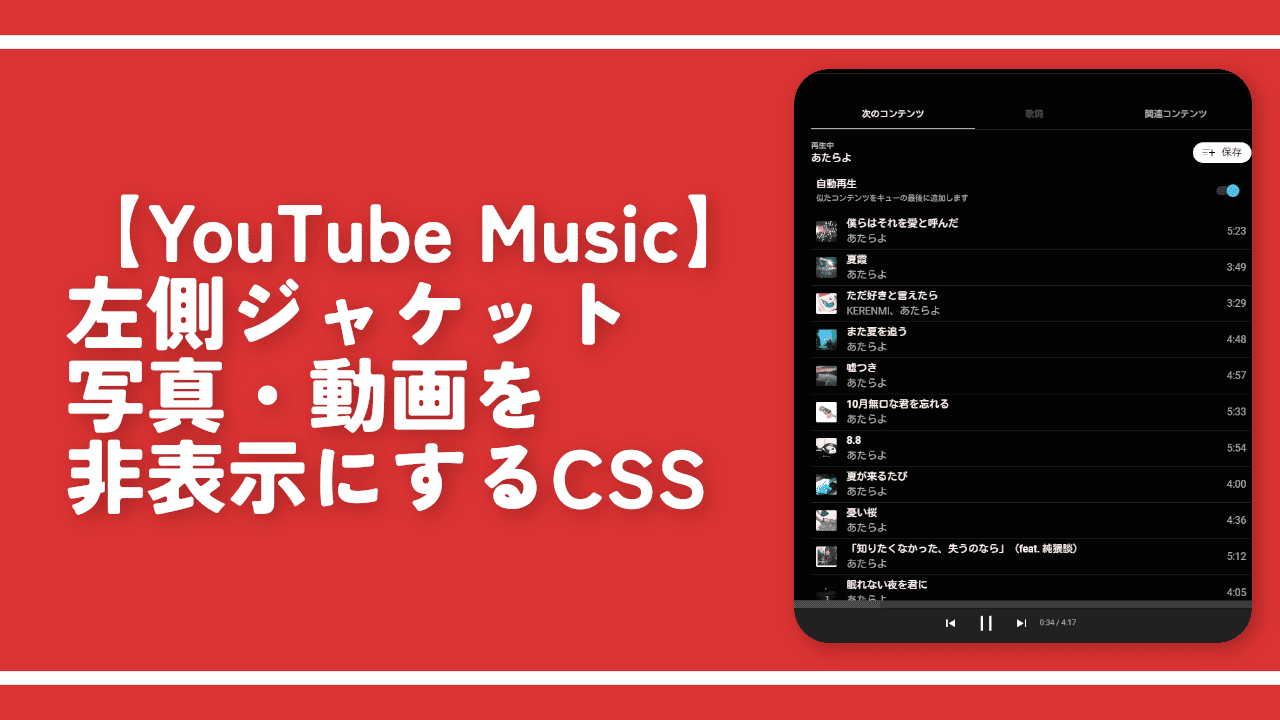
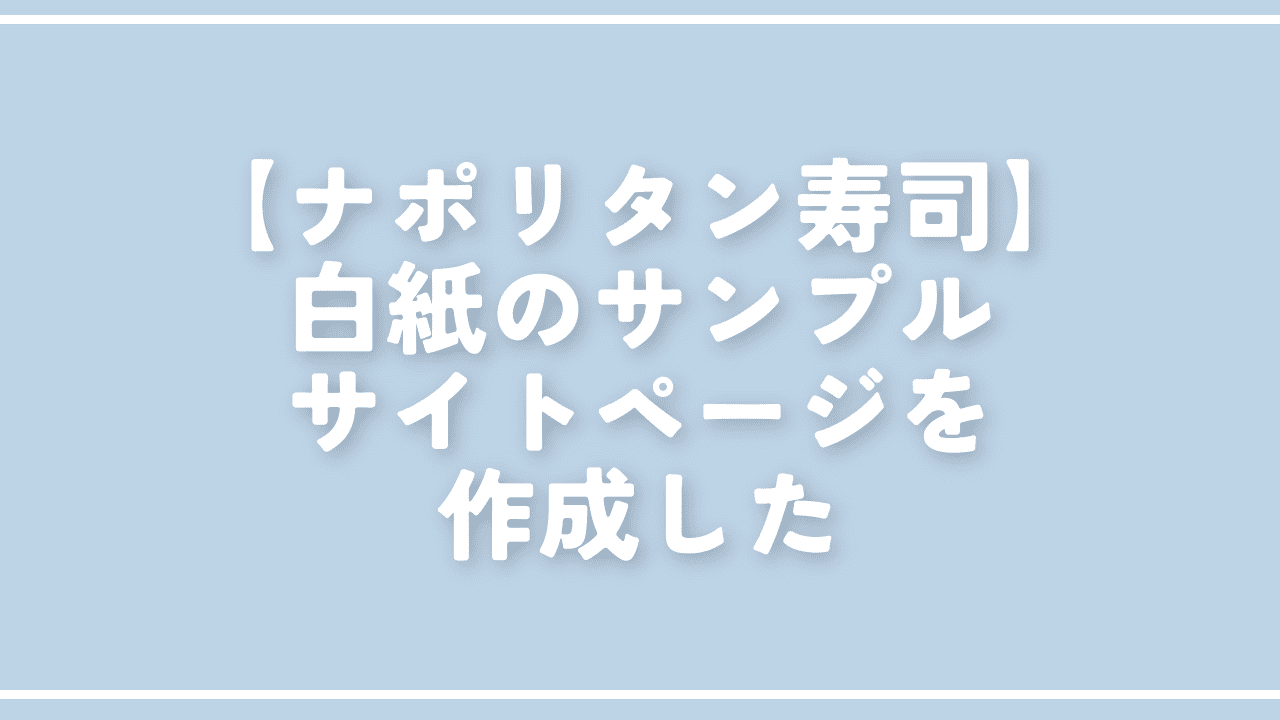


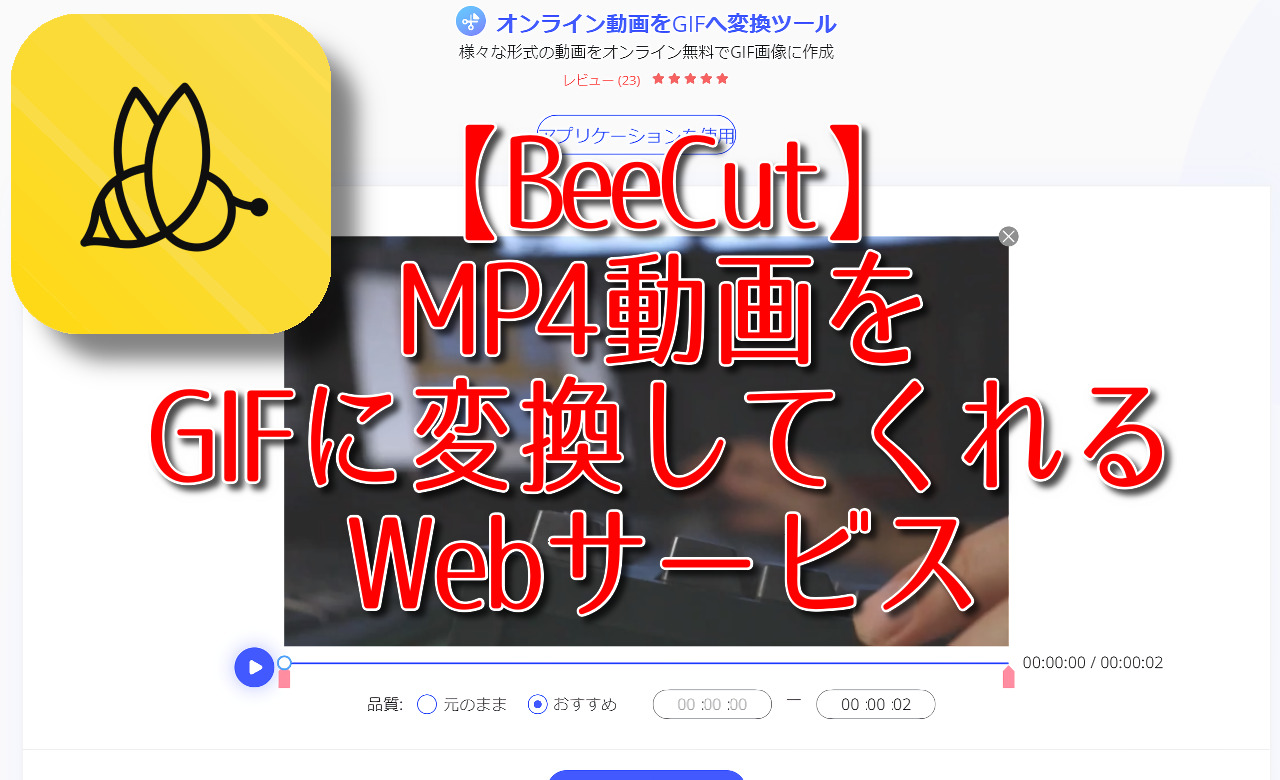

 【2025年】僕が買ったAmazon商品を貼る!今年も買うぞ!
【2025年】僕が買ったAmazon商品を貼る!今年も買うぞ! 【Amazon】配送料(送料)の文字を大きく目立たせるCSS
【Amazon】配送料(送料)の文字を大きく目立たせるCSS 【TVer】嫌いな特定の番組を非表示にするCSS。邪魔なのは消そうぜ!
【TVer】嫌いな特定の番組を非表示にするCSS。邪魔なのは消そうぜ! 「Kiwi browser」がサポート終了なので「Microsoft Edge」に移行!拡張機能も使えるよ
「Kiwi browser」がサポート終了なので「Microsoft Edge」に移行!拡張機能も使えるよ カロリーメイトを綺麗に開けられるかもしれない方法
カロリーメイトを綺麗に開けられるかもしれない方法 【DPP4】サードパーティー製でレンズデータを認識する方法
【DPP4】サードパーティー製でレンズデータを認識する方法 【Clean-Spam-Link-Tweet】「bnc.lt」リンクなどのスパム消す拡張機能
【Clean-Spam-Link-Tweet】「bnc.lt」リンクなどのスパム消す拡張機能 【プライムビデオ】関連タイトルを複数行表示にするCSS
【プライムビデオ】関連タイトルを複数行表示にするCSS 【Google検索】快適な検索結果を得るための8つの方法
【Google検索】快適な検索結果を得るための8つの方法 【YouTube Studio】視聴回数、高評価率、コメントを非表示にするCSS
【YouTube Studio】視聴回数、高評価率、コメントを非表示にするCSS 【Condler】Amazonの検索結果に便利な項目を追加する拡張機能
【Condler】Amazonの検索結果に便利な項目を追加する拡張機能 これまでの人生で恥ずかしかったこと・失敗したことを書いてストレス発散だ!
これまでの人生で恥ずかしかったこと・失敗したことを書いてストレス発散だ! 【2025年】当サイトが歩んだ日記の記録
【2025年】当サイトが歩んだ日記の記録